Modern bir bilgisayarın, kullanıcıların tüm gereksinimlerini karşılamak için güçlü bir donanıma sahip olması yeterli değildir.
Ek olarak, sistemin yazılım kısmı doğru şekilde yapılandırılmalıdır - işletim sistemi kurulmalı ve gerekli Windows 8 sürücüleri. donanım ve bilgisayar programları arasında bir bağlantı işlevi gerçekleştirir.
Windows 8 işletim sistemi piyasada uzun süredir bilindiği için yazılım geliştiricilerden neredeyse tam destek almış durumda.
Sürücüler nereden alınır
8 için sürücü almanın birçok yolu vardır:
- Yeni cihazla birlikte gelen disk. Yalnızca sürücüleri değil, bazen üreticinin özel programlarını da içerir. Disk sürücülerinin ana dezavantajı, eski olabilmeleridir.
- Sürücüler, üreticinin web sitesindeki destek sayfasından indirilebilir. En moderni bu.
- Resmi olmayan siteler de büyük sürücü kitaplıklarına sahiptir. Onlarda, geliştiricilerin resmi web sitelerinden kaldırılmış eski sürücüleri bulabilirsiniz.
- Windows 8 işletim sistemi, bilgisayar bileşenleri için bağımsız olarak sürücü arayıp kurabilen özel yardımcı programlarla önceden yüklenmiştir.
Otomatik olarak nasıl kurulur
Windows 8 sürücüsünü kendi başınıza yüklemeden önce, kişisel bilgisayarınızın ayarlarında otomatik aramayı etkinleştirebilirsiniz.

Bunun için ihtiyacınız olan:
- "Başlat" düğmesine sağ tıklayarak kontrol panelini açın;
- Menü görüntüleme modunu "Küçük Simgeler" olarak değiştirin;
- Cihazlar ve yazıcılar ile ilgili bölüme gidin;
- Açılan pencerede, PC görüntüsünü içeren simgeyi seçin ve üzerine sağ tıklayın;
- Cihaz Kurulum Seçeneklerine tıklayın.
- Ardından, "Evet" i ve ardından "Kaydet" i tıklamanız gereken bir pencere açılacaktır.
Manuel olarak nasıl kurulur
Bazen işletim sistemi sürücüleri otomatik olarak yükleyemez, sürücülerin manuel olarak yüklenmesi önerilir:
- Kontrol panelini açın;
- "Aygıt Yöneticisi" üzerine çift tıklayın;
- Açılan listeden sürücüsüz bir cihaz seçin;
- Üzerine sağ tıklayın ve "Sürücüleri Güncelle" yi seçin;
- Bu, "Güncellenmiş sürücüleri otomatik olarak ara" seçeneğini seçmeniz gereken ek bir pencere açacaktır.
Üçüncü taraf geliştiriciler, sürücü yükleme sürecini basitleştirmek için Windows 8 için çeşitli programlar sunar. En yaygın olanlardan biri. Sürücüleri kendi başına arar ve gerekirse yükler. Ayrıca program, geliştirici sitelerini güncellemeler için kontrol eder.
Önemli nokta!
Kendinizi bilgi kaybından korumak için (sürücülerin kurulumu sırasında bir arıza meydana gelirse), sürücüleri bu şekilde güncellemeden önce bilgisayarınızdan / dizüstü bilgisayarınızdan önemli verileri harici sürücülere kopyalamayı unutmayın.
Windows 8 işletim sistemi (32/64 bit sürümleri) için tüm sürücüler - drp.su/ru. Gerekli tüm sürücülerin tam otomatik kurulumu.
İndirdiğiniz herhangi bir yazılımla birlikte verilen yazılım lisans sözleşmesinin koşulları, yazılımı kullanımınızı kontrol edecektir.
INTEL YAZILIM LİSANS ANLAŞMASI
ÖNEMLİ - KOPYALAMADAN, YÜKLEMEDEN VEYA KULLANMADAN ÖNCE OKUYUN.
Bu yazılımı ve ilgili materyalleri kullanmayın veya yüklemeyin (toplu olarak,
Aşağıdaki koşulları dikkatlice okuyana kadar "Yazılım") ve
koşullar. Yazılımı yükleyerek veya kullanarak, bu sözleşmenin şartlarını kabul etmiş olursunuz.
anlaşma. Bunu kabul etmek istemiyorsanız, Yazılımı kurmayın veya kullanmayın.
LİSANS: Lütfen dikkat:
Bir ağ yöneticisiyseniz, aşağıdaki "Site Lisansı"
Son kullanıcı iseniz, "Tek Kullanıcı Lisansı" sizin için geçerli olacaktır.
Orijinal ekipman üreticisi (OEM) iseniz, "OEM Lisansı"
sizin için geçerli olacaktır.
SİTE LİSANSI. Yazılımı kuruluşunuzun bilgisayarlarına kopyalayabilirsiniz.
kuruluşunuzun kullanımı için ve makul sayıda
Yazılımın yedek kopyaları, aşağıdaki koşullara tabidir:
birden fazla kullanıcı.
TEK KULLANICI LİSANSI. için Yazılımı tek bir bilgisayara kopyalayabilirsiniz.
kişisel, ticari olmayan kullanımınız ve
Yazılım, bu koşullara tabidir:
1. Bu Yazılım, yalnızca Intel ile birlikte kullanım için lisanslanmıştır.
bileşen ürünleri. Yazılımın Intel olmayanlarla birlikte kullanımı
bileşen ürünleri burada lisanslı değildir.
2. Herhangi bir bölümü kopyalayamaz, değiştiremez, kiralayamaz, satamaz, dağıtamaz veya devredemezsiniz.
Bu Sözleşmede sağlananlar dışında Yazılımın
Yazılımın izinsiz kopyalanmasını önlemek.
3. Yazılımda tersine mühendislik, kaynak koda dönüştürme veya yazılımın parçalarına ayırma işlemi yapamazsınız.
4. Aşağıdakiler tarafından Yazılımın alt lisansını veremez veya aynı anda kullanımına izin veremezsiniz.
birden fazla kullanıcı.
5. Yazılım, bunlara ek olarak şartlarla sunulan bölümleri içerebilir.
bu bölümlere eşlik eden bir lisansta belirtildiği gibi burada belirtilmiştir.
OEM LİSANSI: Yazılımı yalnızca bir
ürününüzün ayrılmaz bir parçası veya ürüne dahil edilmiş veya bağımsız olarak
Ürünlerinizin mevcut son kullanıcıları için yazılım bakım güncellemesi,
bu koşullara tabi diğer bağımsız ürünler hariç:
1. Bu Yazılım, yalnızca Intel ile birlikte kullanım için lisanslanmıştır.
bileşen ürünleri. Yazılımın Intel olmayanlarla birlikte kullanımı
bileşen ürünleri burada lisanslı değildir.
2. Herhangi bir bölümü kopyalayamaz, değiştiremez, kiralayamaz, satamaz, dağıtamaz veya devredemezsiniz.
Bu Sözleşmede sağlananlar dışında Yazılımın
Yazılımın izinsiz kopyalanmasını önlemek.
3. Yazılımda tersine mühendislik, kaynak koda dönüştürme veya yazılımın parçalarına ayırma işlemi yapamazsınız.
4. Yazılımı müşterilerinize yalnızca bir
yazılı lisans sözleşmesi. Bu tür bir lisans sözleşmesi bir "kırılma-" olabilir.
mühür" lisans sözleşmesi. En azından bu lisans,
Intel'in Yazılım üzerindeki mülkiyet hakları.
5. Yazılım, bunlara ek olarak şartlarla sunulan bölümleri içerebilir.
bu bölümlere eşlik eden bir lisansta belirtildiği gibi burada belirtilmiştir.
BAŞKA HAKLARI YOKTUR. Intel tarafından Size açıkça hiçbir hak veya lisans verilmemektedir.
veya herhangi bir tescilli bilgi veya patent ile ilgili olarak zımnen,
telif hakkı, maske çalışması, ticari marka, ticari sır veya diğer fikri mülkiyet
bu belgede açıkça belirtilmediği sürece, Intel'e ait veya Intel'e ait olan haklar
YAZILIM VE TELİF HAKLARININ MÜLKİYETLERİ. Yazılımın tüm kopyalarının mülkiyeti
Intel veya tedarikçilerinde kalır. Yazılımın telif hakkı vardır ve
Amerika Birleşik Devletleri ve diğer ülkelerin yasalarıyla korunan ve
uluslararası anlaşma hükümleri. Telif hakkı bildirimlerini kaldıramazsınız
Yazılımdan. Intel, Yazılımda veya öğelerde değişiklik yapabilir.
burada atıfta bulunulan, herhangi bir zamanda bildirimde bulunmaksızın, ancak zorunlu değildir
Yazılımı destekleyin veya güncelleyin. Aksi açıkça belirtilmedikçe, Intel
Intel patentleri, telif hakları,
ticari markalar veya diğer fikri mülkiyet hakları. transfer edebilirsiniz
Yazılım, yalnızca alıcının bu şartlara tamamen bağlı kalmayı kabul etmesi ve
Yazılımın hiçbir kopyasını elinizde tutmazsınız.
SINIRLI MEDYA GARANTİSİ. Yazılım Intel tarafından şu tarihte teslim edilmişse
fiziksel ortam, Intel, ortamın maddi fiziksel içerik içermediğini garanti eder.
Intel tarafından teslim edildikten sonra doksan gün süreyle kusurlar. Eğer böyle bir kusur
bulunursa, medyayı değiştirme veya alternatif teslimat için Intel'e iade edin.
Intel'in seçebileceği Yazılım.
DİĞER GARANTİLERİN HARİÇ TUTULMASI. YUKARIDA BELİRTİLENLER DIŞINDA, YAZILIM
AÇIK VEYA ZIMNİ HERHANGİ BİR GARANTİ OLMAKSIZIN "OLDUĞU GİBİ" SAĞLANMAKTADIR
SATILABİLİRLİK, İHLAL ETMEME VEYA UYGUNLUK GARANTİLERİ DAHİL
BELİRLİ AMAÇ. Intel, aşağıdakiler için garanti vermez veya sorumluluk kabul etmez.
herhangi bir bilgi, metin, grafik, bağlantı veya diğer bilgilerin doğruluğu veya eksiksizliği
Yazılımın içerdiği öğeler.
SORUMLULUĞUN SINIRLANDIRILMASI. HİÇBİR DURUMDA INTEL VEYA TEDARİKÇİLERİ SORUMLU OLMAYACAKTIR
HERHANGİ BİR ZARAR İÇİN (SINIRLAMA OLMAKSIZIN, KAR KAYBI,
KULLANIMINDAN KAYNAKLANAN İŞ KESİNTİSİ VEYA BİLGİ KAYBI)
INTEL, YAZILIMI KULLANMAMA
BU TÜR ZARARLARIN OLASILIĞI. BAZI YARGI BÖLGELERİ HARİÇ TUTMAYI YASAK VEYA
ZIMNİ GARANTİLER İÇİN SORUMLULUĞUN SINIRLANDIRILMASI VEYA NİHAİ OLARAK VEYA ARIZİ
HASARLAR, BU NEDENLE YUKARIDAKİ SINIRLAMA SİZİN İÇİN GEÇERLİ OLMAYABİLİR. SİZ DE SAHİP OLABİLİRSİNİZ
YARGI YETKİSİNE GÖRE DEĞİŞEN DİĞER YASAL HAKLAR.
BU SÖZLEŞMENİN FESHİ. Intel bu Sözleşmeyi istediği zaman feshedebilir
Şartlarını ihlal ederseniz. Fesih üzerine, derhal imha edeceksiniz.
Yazılım veya Yazılımın tüm kopyalarını Intel'e iade edin.
GEÇERLİ YASALAR. Bu Sözleşmeden doğan talepler,
Kaliforniya yasaları, kanunlar ihtilafı ilkeleri ve
Mal Satış Sözleşmelerine İlişkin Birleşmiş Milletler Sözleşmesi. Yapmayabilirsin
Yazılımı, geçerli ihracat yasalarını ve düzenlemelerini ihlal edecek şekilde ihraç etmek.
Intel, yazılı olmadığı sürece diğer anlaşmalar kapsamında yükümlü değildir
ve Intel'in yetkili bir temsilcisi tarafından imzalanmıştır.
DEVLET KISITLI HAKLAR. Yazılım, "KISITLI
HAKLAR." Hükümet tarafından kullanılması, çoğaltılması veya ifşa edilmesi,
FAR52.227-14 ve DFAR252.227-7013 ve devamında belirtilen kısıtlamalar. veya onun
varis. Yazılımın Hükümet tarafından kullanılması, kabul anlamına gelir.
Intel'in buradaki mülkiyet hakları. Yüklenici veya Üretici Intel'dir.
2200 Mission College Bulvarı, Santa Clara, CA 95052.
Dosya indirme işleminiz başladı. İndirme işleminiz başlamadıysa, lütfen yeniden başlatın.
Windows 8.1 işletim sisteminizle ne yaparsanız yapın, bilgisayarınız ile dahili ve harici donanım arasındaki sinyalleri yorumlayan kod parçaları olan sürücüler olmadan yapamazsınız.
Ancak sürücüler sorunlara neden olabilir, bu nedenle güvenilmez sürücüleri yükleme, yönetme ve onarma sürecinden bahsetmeye değer.
Windows 8.1'deki Aygıt Yöneticisi, işletim sisteminin önceki sürümleriyle karşılaştırıldığında değişmedi. Ve her zaman olduğu gibi, genellikle gizli, son derece kullanışlı araçlar içerir.
Aygıt Yöneticisi.
Varsayılan olarak, bu, açılır bölümler halinde gruplandırılmış, bilgisayara bağlı ve kurulu tüm aygıtların hiyerarşik bir görünümünü görüntüler. Düzgün kurulmamış, yanlış yapılandırılmış veya devre dışı bırakılmış herhangi bir cihaz varsa, bunlar küçük sarı bir uyarı üçgeni ile listede vurgulanır. Cihaz düzgün çalışmıyorsa bir uyarı simgesi de olabilir.
Aygıt Yöneticisi'nde, bilgisayarınızla ilgili her türlü ek bilgiyi gösterebilecek başka yararlı görünümler de vardır. Aygıt Yöneticisi'nin Görünüm menüsü bunun için çeşitli seçenekler sunar. Kaynak görünümü - G/Ç bağlantı noktaları ve kesme istekleri (IRQ'lar) hakkında bilgi sağlar. işlemci ile bilgi alışverişi döngüleri. Donanım sorunları yaşıyorsanız, bu görünüm işlemciyle aynı anda çok fazla cihazın iletişim kurup kurmadığını belirlemenize yardımcı olacaktır.
Aygıt yöneticisinde kaynak görünümü.
Dikkat. Aygıt Yöneticisi kullanılarak ne tür donanım sorunları çözülebilir? En yaygın olanı kusurlu veya uyumsuz sürücülerdir. Ayrıca, bunları hem İnternet'ten doğrudan indirerek hem de Windows Update aracılığıyla herhangi bir kaynaktan alabilirsiniz.
Ayrıca, çakışan sürücülerin aynı Windows kaynaklarını aynı anda kullanmaya çalışıp çalışmadığını görmek için özel görünümler kullanabilirsiniz. Bu sorun oldukça nadirdir ve her zaman dağınık yazılı sürücülerden kaynaklanır. Başka bir nadir sorun, Windows tarafından yanlışlıkla iki kez yüklenen bir sürücüdür. Windows'ta etkileşimli, örneğin IRQ isteklerine bakmak gibi bir sürücünün yoluna bakmak, yinelenen sürücü örneklerinin yüklenip yüklenmediğini görmenize yardımcı olur. Yeniden başlatma genellikle bu sorunu giderir.
Burada ayrıca bilgisayarınızın gizli cihazlarını da görüntüleyebilirsiniz. Bunlar genellikle bir donanım parçasıyla özel bir ilişkisi olmayan Windows sistem sürücüleridir. Ancak, bazı donanımlar ayrıca gizli aygıtlar da kurabilir ve soruna bu donanımın neden olup olmadığını kontrol etmek isteyebilirsiniz.
Gizli cihazları göster.
Donanımın görünmeyen bir bölümü için sürücü yüklemek istiyorsanız, Aygıt Yöneticisi Eylemleri menüsünden Donanım Yapılandırmasını Güncelle seçeneğini seçin. Ardından, yükleme, kaldırma ve güncelleme dahil olmak üzere donanım sürücüleri için her şeyi yapabilirsiniz. Aşağıdaki bölümlerde bunun nasıl yapılacağı anlatılmaktadır.
Sürücü kurulumu
Windows 8.1 genellikle yeni donanımı algılar ve bunun için sürücüleri yüklemeye çalışır. Donanım yeniyse, yani işletim sisteminin piyasaya sürülmesinden sonra piyasaya sürüldüyse, gerekli sürücü mevcut olmayabilir. Bu durumda, sürücüye sağ tıklayın ve Sürücüyü Güncelle'yi seçin.
Manuel sürücü güncellemesi.
Bundan sonra, Windows'un sürücüleri otomatik olarak aramasını isteyip istemediğiniz veya sürücüleri manuel olarak yüklemek isteyip istemediğiniz sorulacaktır. Windows 8.1'in zaten doğru şekilde yükleyemediği donanımlar için bu bilgisayardaki sürücüleri aramayı seçin.
Aygıt Sürücüsü Sihirbazı.
Burada iki olasılığınız var.
- Windows 8.1 ile birlikte gelen önceden yapılandırılmış sürücü paketlerinde yeni sürücüler için otomatik arama yapın. Aktif bir internet bağlantınız varsa, Windows Update de aranır. Ayrıca bilgisayarınıza bağlı herhangi bir optik veya USB sürücüde.
- Bu bilgisayarda arama yapmak ek kontrol sağlar. Burada sabit sürücülerinizdeki, sürücülerinizdeki veya optik sürücülerinizdeki sürücülerin konumlarını manuel olarak belirleyebilirsiniz. Ayrıca takılı bir sabit sürücüde, flash bellek kartında veya ağ konumunda bir konum belirleyebilirsiniz. Windows 8.1 ile birlikte gelen çok uzun listeden sürücüleri seçebilirsiniz.
Sürücüleri manuel olarak seçme.
Bilgisayarınızda bir sürücü arama seçeneğini belirlerseniz, Windows bu donanımı tanımlamaya çalışır. Ardından, ihtiyacınız olan sürücülerin nerede olduğunu biliyorsanız, listeden uygun seçeneği seçin ve Windows 8.1'i doğru sürücüye yönlendirin.
Uyumlu donanımı arayın.
Listelenen donanımınızı görmüyorsanız, "Uyumlu donanımı göster" kutusunun işaretini kaldırın. Size çeşitli üreticilerin uzun bir donanım listesi sunulacak. Bunlar, Windows 8.1 ile birlikte gelen sürücülerdir ve donanımınızı bu listede bulursanız, yüklemeye çalıştığınız donanımla eşleşen üretici ve ürün adını seçin.
Varsayılan sürücülerin seçimi.
Sürücüleri Kaldırma ve Geri Yükleme
Bazen aygıt sürücüleri sorunlara neden olur ve bunların kaldırılması veya yeniden yüklenmesi gerekir. Bilgisayarınızdaki donanımın çoğunu (hepsini değil) kaldırdığınızda, o aygıtın sürücülerini de tamamen kaldırma seçeneği sunulur.
"Video kartımı silmeyeceğim için aşağıdaki resim internetten alınmıştır."
Aygıt sürücülerini kaldırma.
Bu seçeneği işaretlemek, bu sürücüleri bilgisayarınızdan tamamen kaldıracaktır. Bu, Windows'un hatalı sürücüyü otomatik olarak yeniden yüklemesini engelleyebilir. Sürücüyü onarmanız gerekiyorsa, şimdi Windows Update'ten veya donanımla birlikte gelen kaynak disk gibi başka bir kaynaktan yeniden yükleyebilirsiniz.
Ayrıca, güncellenmiş bir aygıt sürücüsü hatalı çalışırsa, sürücünün önceki bir sürümüne geri dönebilirsiniz. Bu, aygıt sürücüsünün özellikler penceresinde yapılır.
Komut istemi. Kullanılmayan veya sorunlu donanımı sağ tıklayıp Devre Dışı Bırak'ı seçerek devre dışı bırakabilirsiniz.
Sürücülerle çalışma
Yukarıda bahsedildiği gibi, sürücüleri kaldırmaya ek olarak, sürücüyü daha önce yüklenmiş bir sürüme geri alabilirsiniz (bir hizmet aracılığıyla güncellendiyse, örneğin Windows Update), bunun için sağ tıklayıp özelliklerini seçin.
Ayrıca, sürücünün daha eski bir sürümü varsa, önceki sürücüye dönme düğmesi de mevcuttur.
Önceki bir sürücü sürümüne geri dönün.
Sürücünün özellikler iletişim kutusu, sürücü hakkında birçok bilgi sağlar, ancak burada hiçbir şeyi değiştiremezsiniz. Ve genel sekme, sürücünün doğru çalışması hakkında size bilgi sağlar.
Manuel olarak nasıl indirilir ve güncellenir:
Bu yerleşik Windows 8 sürücüsü, Windows® işletim sistemine dahil edilmiş veya Windows® Update aracılığıyla indirilebilir olmalıdır. Yerleşik sürücü, Windows 8 donanımınızın temel özelliklerini destekler.Otomatik indirme ve güncelleme nasıl yapılır:
Öneri: Acemi Windows kullanıcılarına, Windows 8 sürücülerinizi güncellemek için DriverDoc gibi bir sürücü güncelleme aracı indirmesini önemle tavsiye ederiz. DriverDoc, işletim sisteminiz için doğru sürücü sürümünün kurulu olduğundan emin olmak için Windows 8 sürücülerini otomatik olarak indirip güncelleyen bir yardımcı programdır.
DriverDoc'un 2.150.000'in üzerinde sürücüden oluşan (günlük olarak güncellenir) veri tabanı, bilgisayarınızın tüm sürücülerine sahip olmanızı ve her zaman güncel olmanızı sağlar!
İsteğe bağlı ürünleri yükleyin - DriverDoc (Solvusoft) | | | |
![]()
Windows 8 Güncellemesi Sık Sorulan Sorular
Windows 8 aygıt sürücüleri ne için?
Esasen sürücüler, cihazınızın Windows 8'inin işletim sistemiyle "etkileşime girmesine" izin veren küçük yazılım uygulamalarıdır ve ayrıca donanımın işlevselliğinin anahtarıdır.
Hangi işletim sistemleri Windows 8 sürücüleriyle uyumludur?
Windows, Windows 8 donanımı için sürücüleri destekler.
Windows 8 sürücüleri nasıl güncellenir?
Windows 8 donanım sürücüleri, Aygıt Yöneticisi kullanılarak manuel olarak veya sürücü güncelleme yazılımı kullanılarak otomatik olarak güncellenebilir.
Windows 8 sürücülerini güncellemenin yararları ve riskleri nelerdir?
Sürücülerinizi güncellemek bilgisayarınızın performansını artırır, donanım özelliklerinin kilidini açar ve uyumsuzlukları giderir. Yanlış Windows 8 sürücüleri kurmanın riskleri arasında yazılım çökmeleri, işlevsellik kaybı, bilgisayarın donması ve sistem kararsızlığı sayılabilir.
Yazar hakkında: Jay Geater, yenilikçi yardımcı programlara odaklanan küresel bir yazılım şirketi olan Solvusoft Corporation'ın Başkanı ve CEO'sudur. Tüm hayatı boyunca bilgisayarlar konusunda tutkuluydu ve bilgisayar, yazılım ve yeni teknolojilerle ilgili her şeyi seviyor.





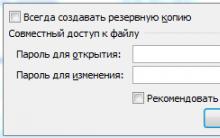





Başka bir şehre dizüstü bilgisayar nasıl gönderilir
Tablet kullanıcılarına tüm uygulama özelliklerine erişim izni verin
Soketlerimizde akım nasıl görünür?
Telefon veya DTMF kod çözücü ile kolay cihaz kontrolü
Farklı iletkenlik devresinin 2 transistöründe ULF transistörlerinde en basit düşük frekanslı amplifikatörler